记录自己用虚拟机安装Windows10系统
- 需要用到的工具:VMware workstation、Windows 10系统镜像文件、迅雷
- 第一在msdn下载纯净的系统镜像,这里我选择“Windows 10 (consumer editions), version 1909 (updated Jan 2020) (x64) – DVD (Chinese-Simplified)”
msdn网站:https://msdn.itellyou.cn/
win10 系统镜像的区别可以看这篇文章《win10 系统镜像的区别》
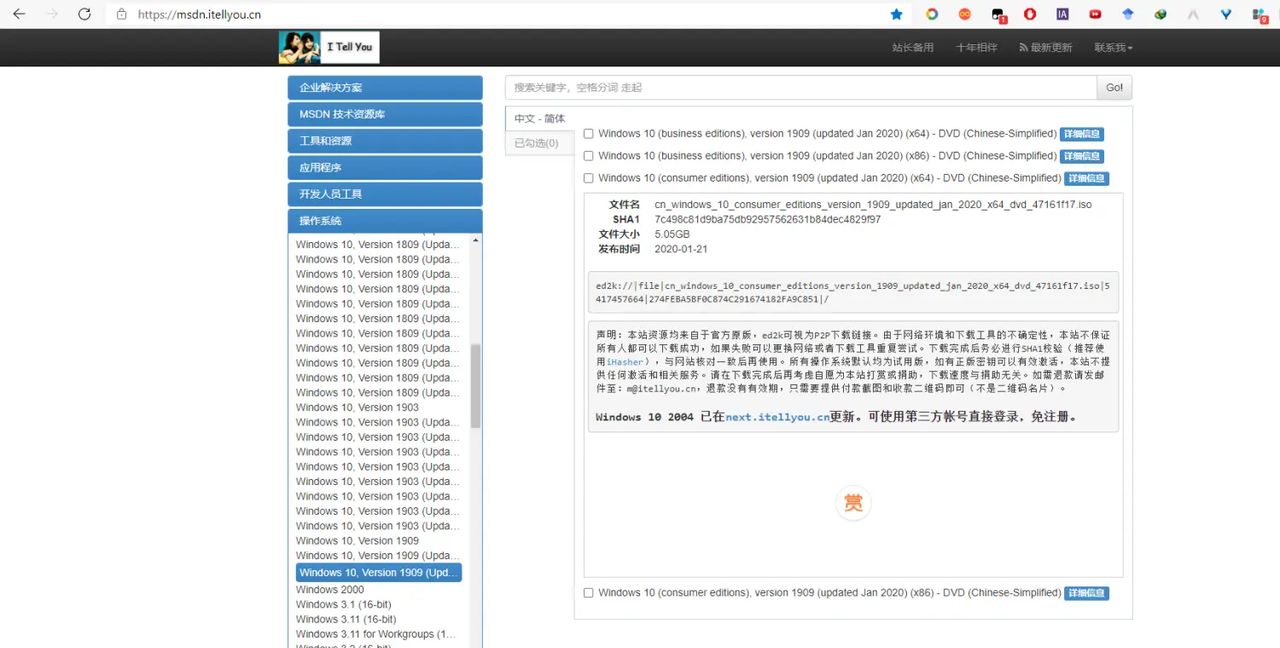
复制ed2k的链接ed2k://|file|cn_windows_10_consumer_editions_version_1909_updated_jan_2020_x64_dvd_47161f17.iso|5417457664|274FEBA5BF0C874C291674182FA9C851|/,打开迅雷,下载iso镜像文件。
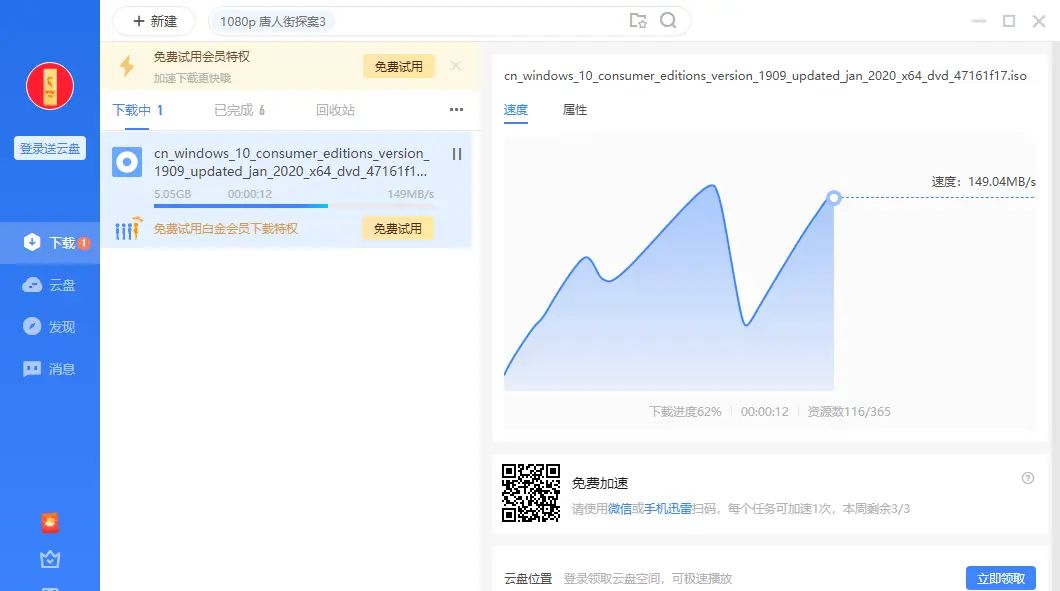
- 接下来使用VMware workstation 12 pro软件,点击“创建新的虚拟机”,
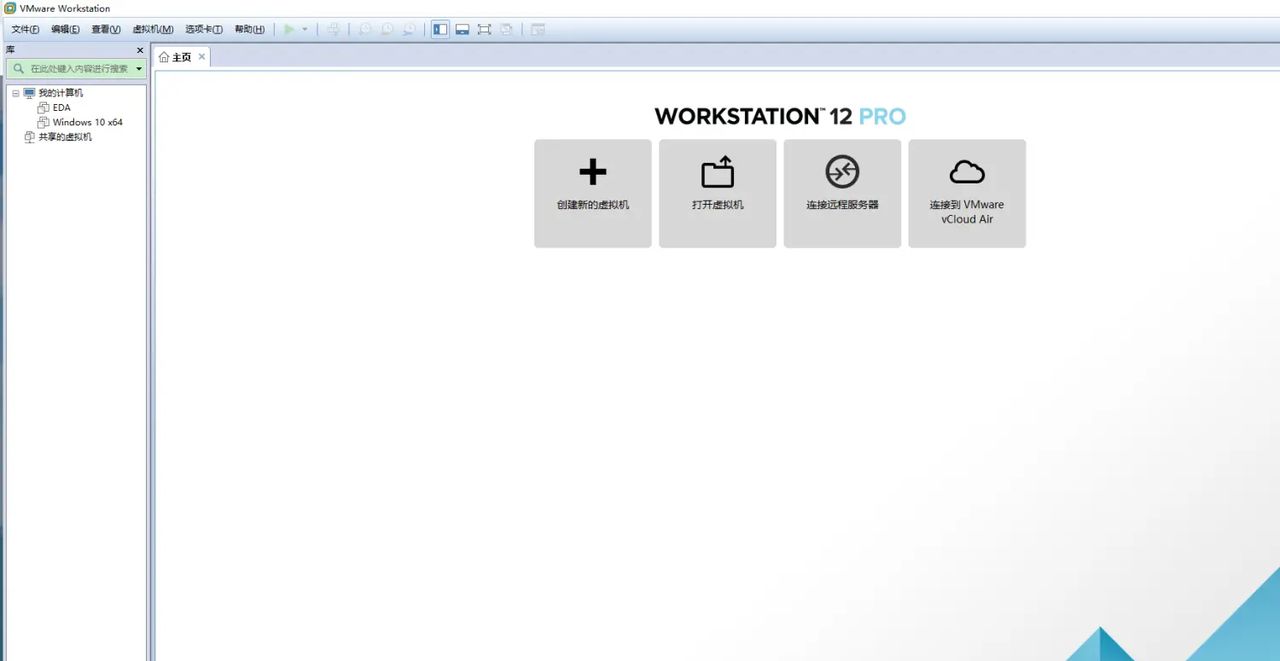
弹出下图的对话框,选择“自定义(高级)(C)”,然后单击“下一步|”
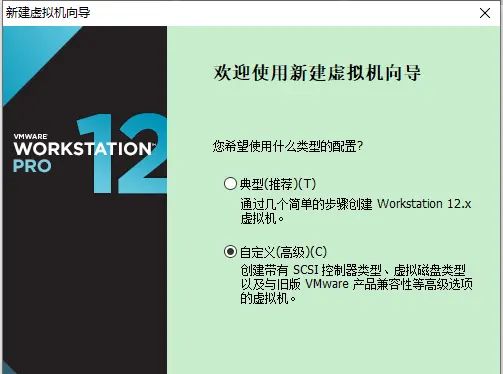
我用的是VMware workstation 12 pro,所以我这里默认,继续选择“下一步”

选择“安装程序光盘映像文件(iso)(M)”,把先前下载好的Windows 10 iso镜像文件加进来,,然后“下一步”
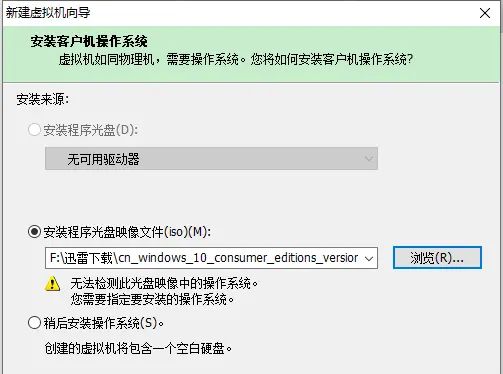
由于我想装64位的操作系统,这里我选择的是Windows 10 x64的版本,单击“下一步”
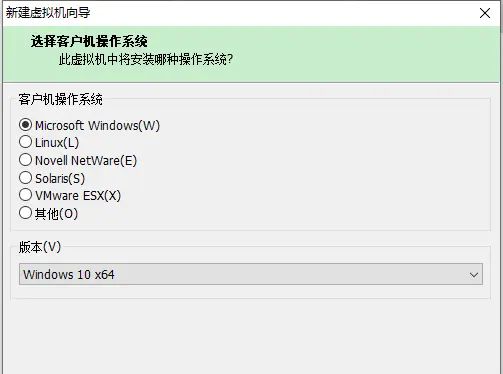
给虚拟机命名,选择系统需要安装的路径位置,继续“下一步”
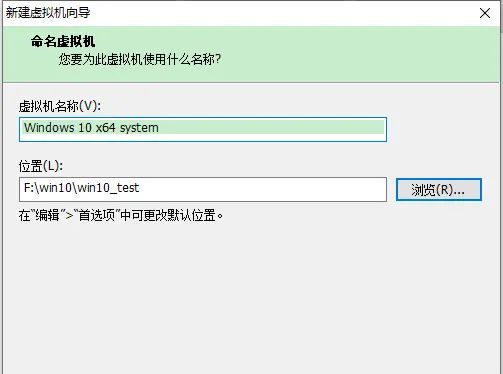
默认参数”BIOS(O)”,鼠标单击“下一步”
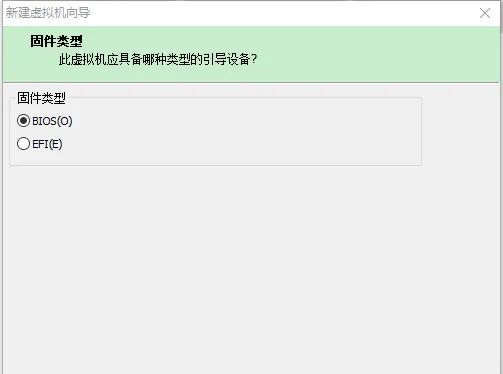
根据电脑配置和需求,选择处理器数量和每个处理器的核心数量,单击“下一步”
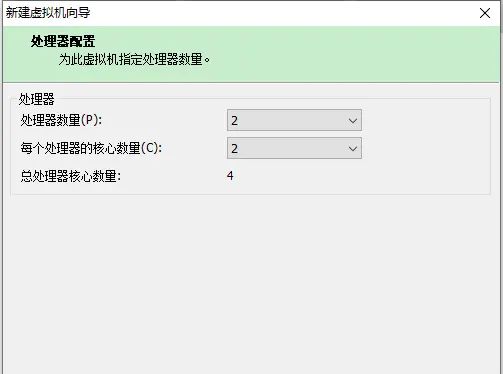
分配虚拟机的内存,单击“下一步”
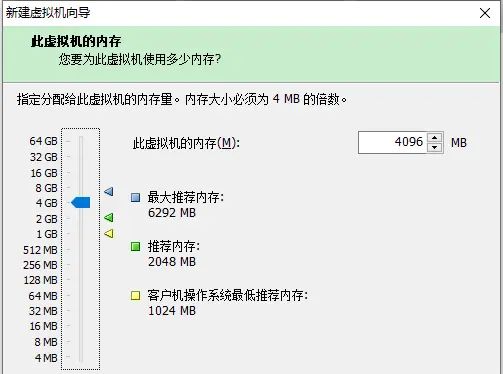
默认参数“使用网络地址转换(NAT)(E)”,单击“下一步
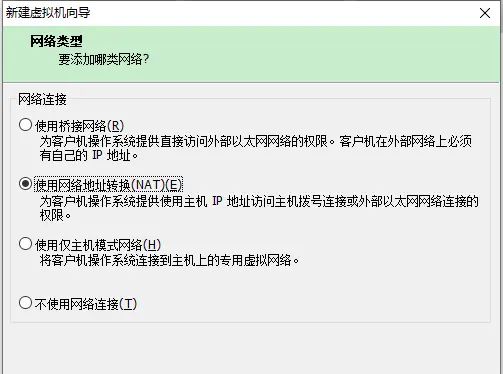
默认参数”LSI Logic SAS(S)”,接着“下一步”
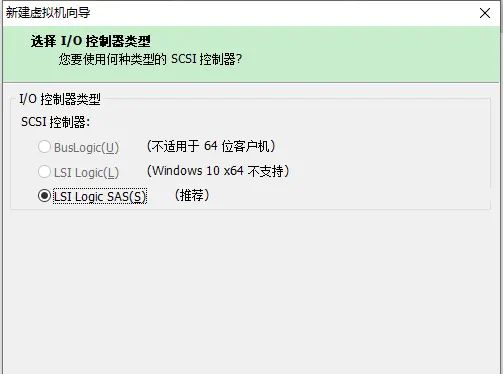
默认参数虚拟磁盘类型“SCSI(S)”,继续“下一步”
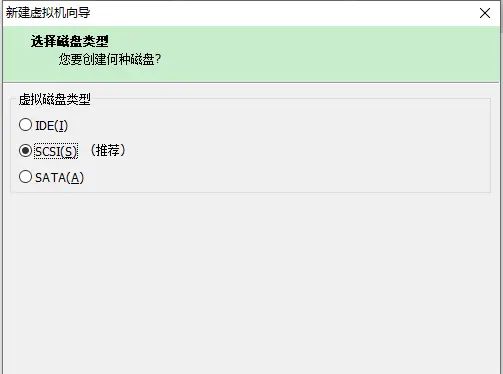
默认创建新虚拟磁盘,单击“下一步”
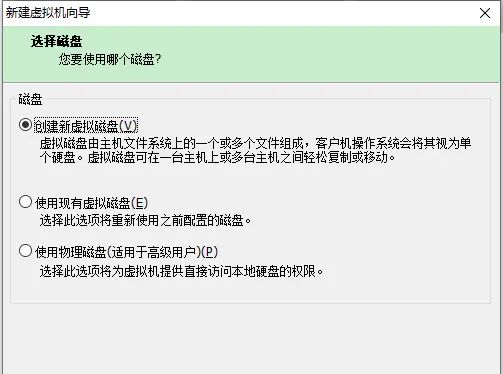
根据电脑配置和需求,选择磁盘容量大小,以及是将虚拟磁盘存储为单个文件还是多个文件,然后单击“下一步”
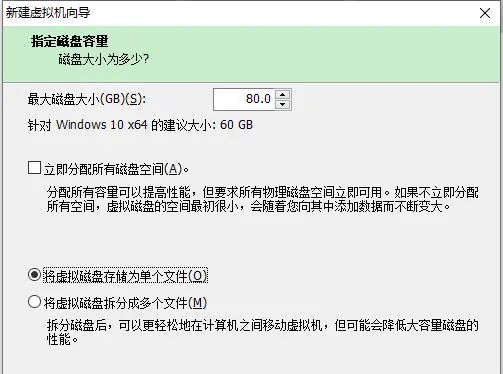
选择存储磁盘文件的路径,选择剩余空间较大的存储位置(至少50G以上),然后下一步
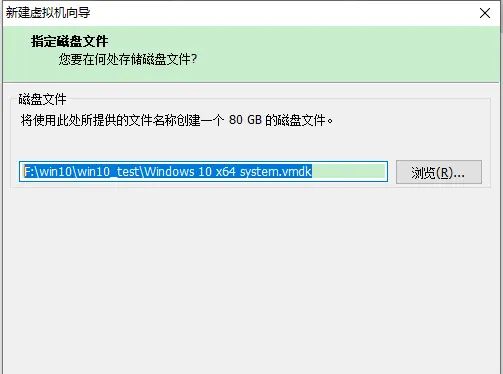
浏览好设置完成的系统信息,单击“完成”
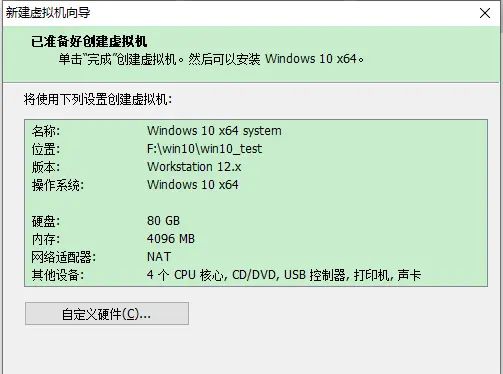
开启此虚拟机,然后进入正常win10安装界面
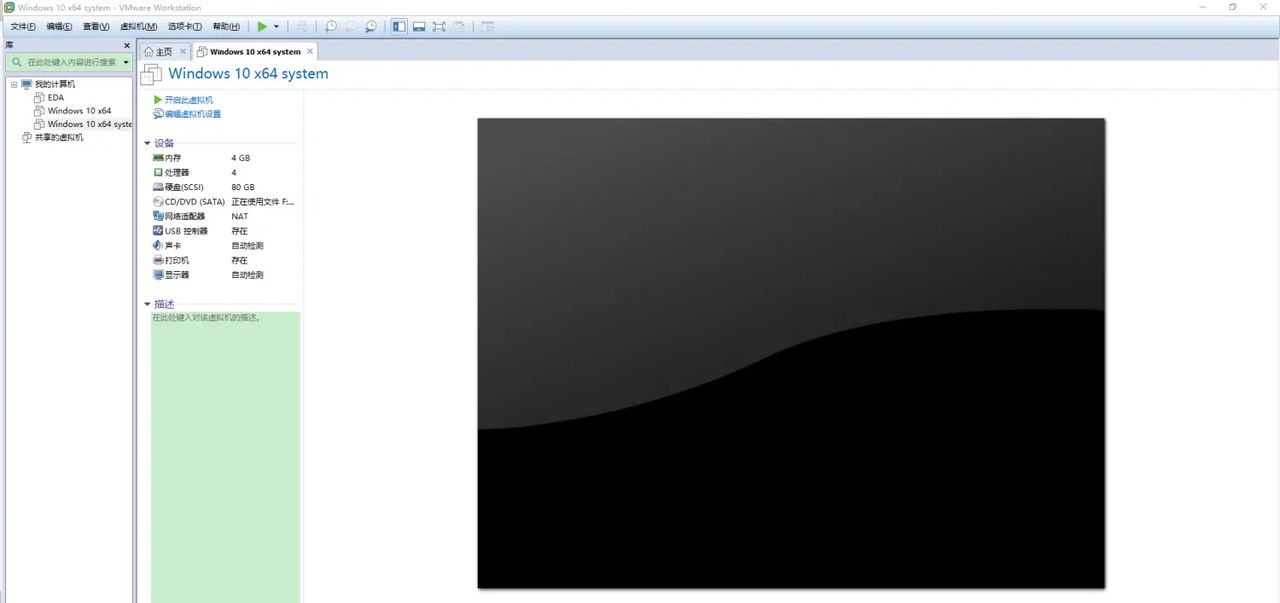
默认安装语言、时间格式、键盘和输入法
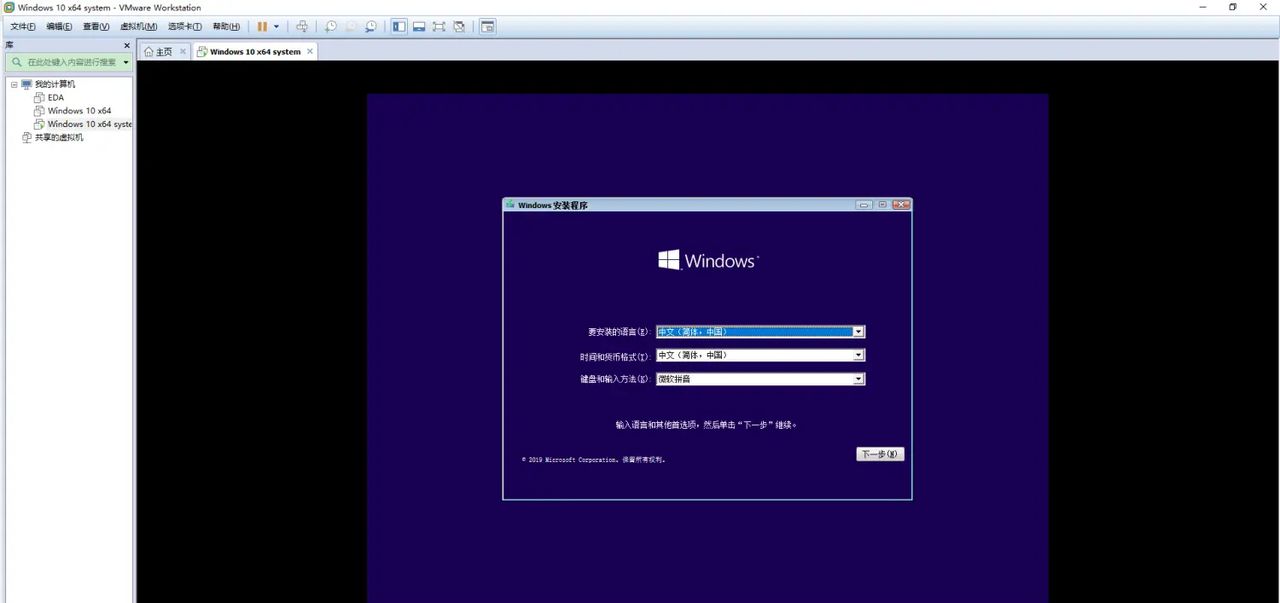
单击“目前安装”
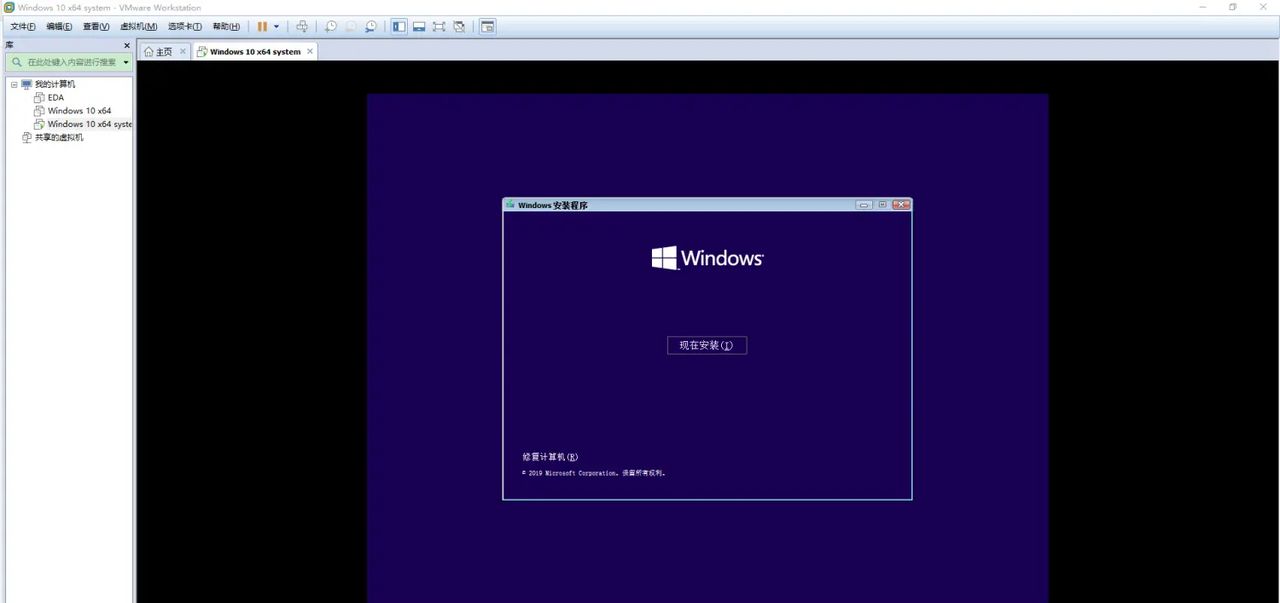
选择“我没有产品密钥(I)”
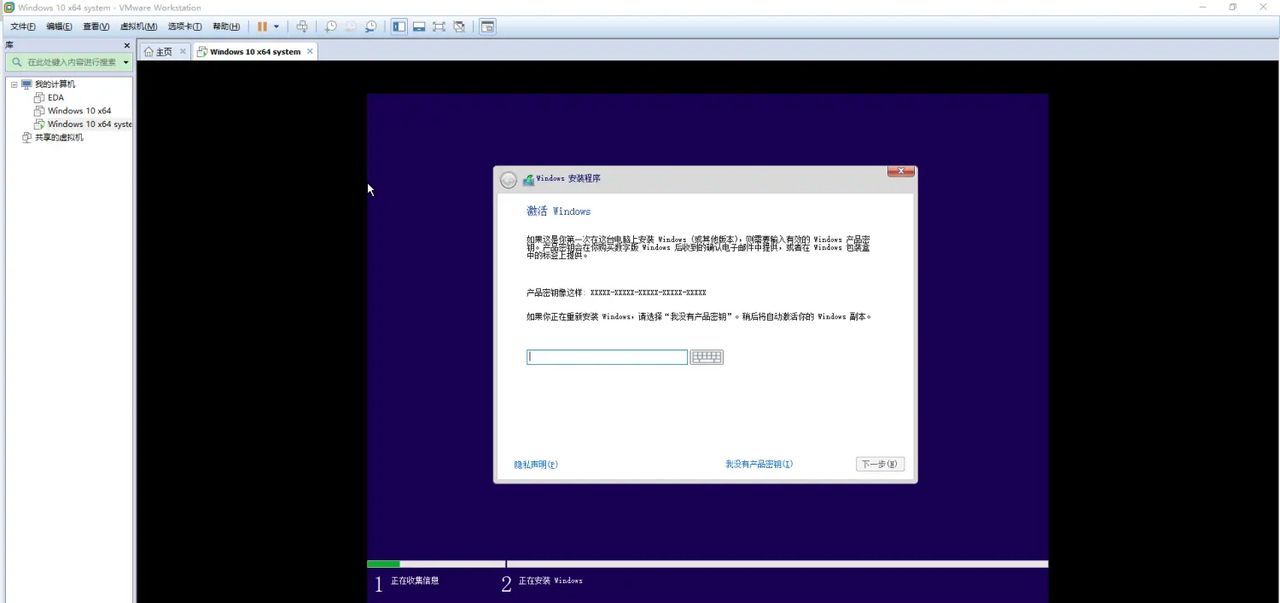
这里我选择“Windows 10 专业版”
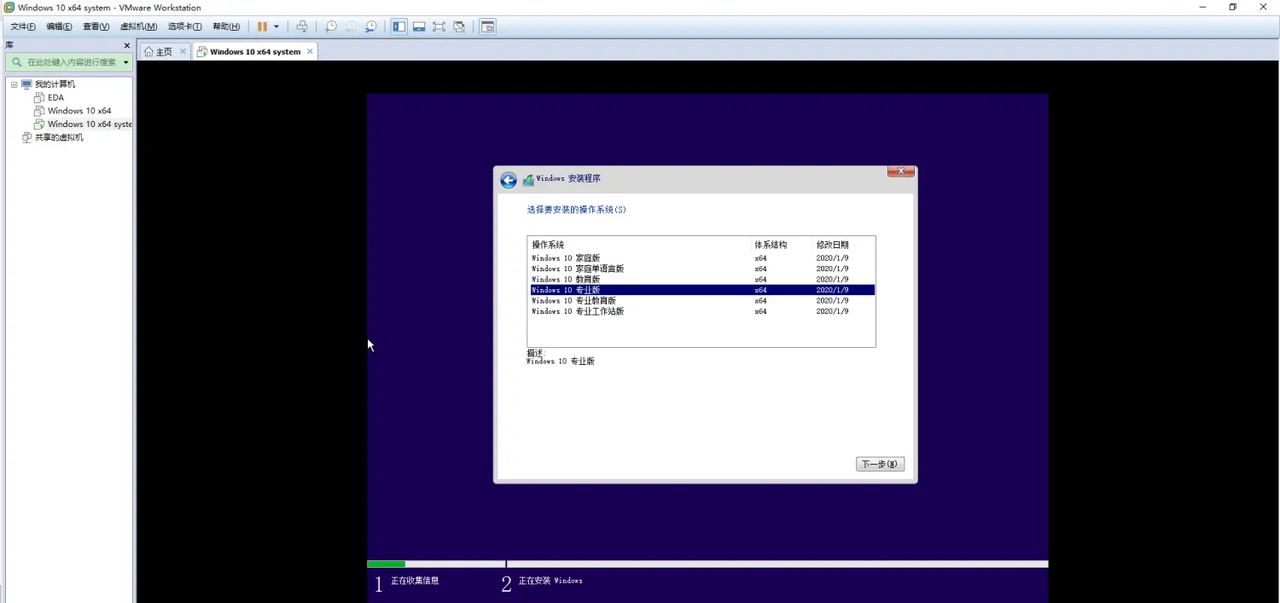
勾选“我接受许可条款(A)”,然后下一步
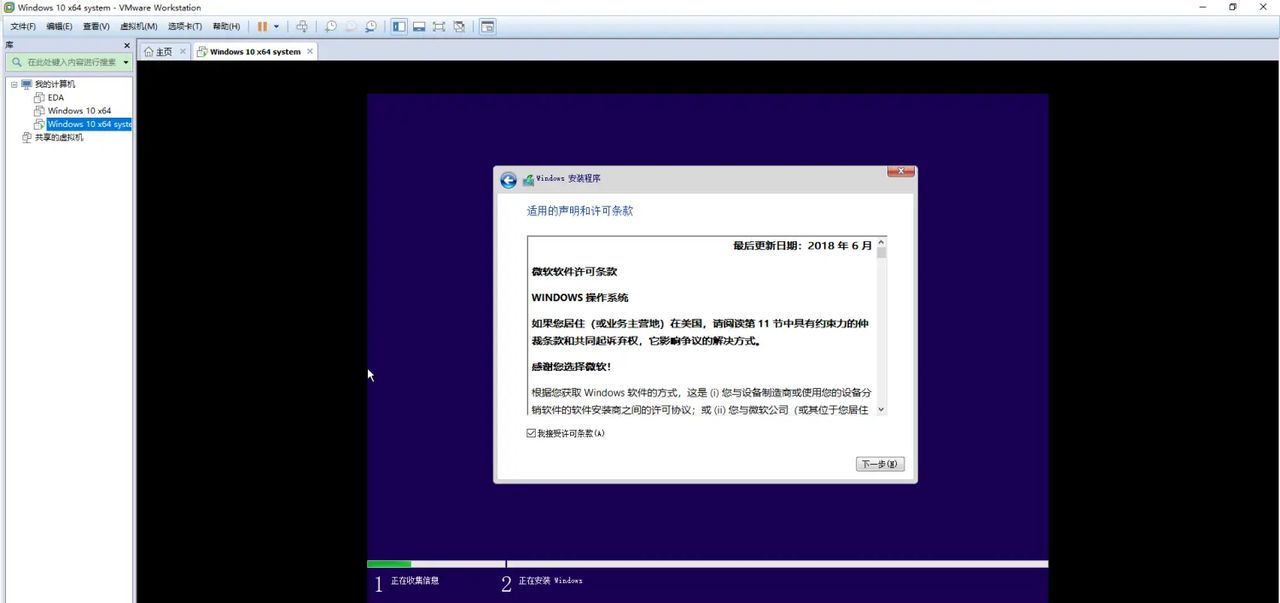
选择“自定义:仅安装Windows(高级)”
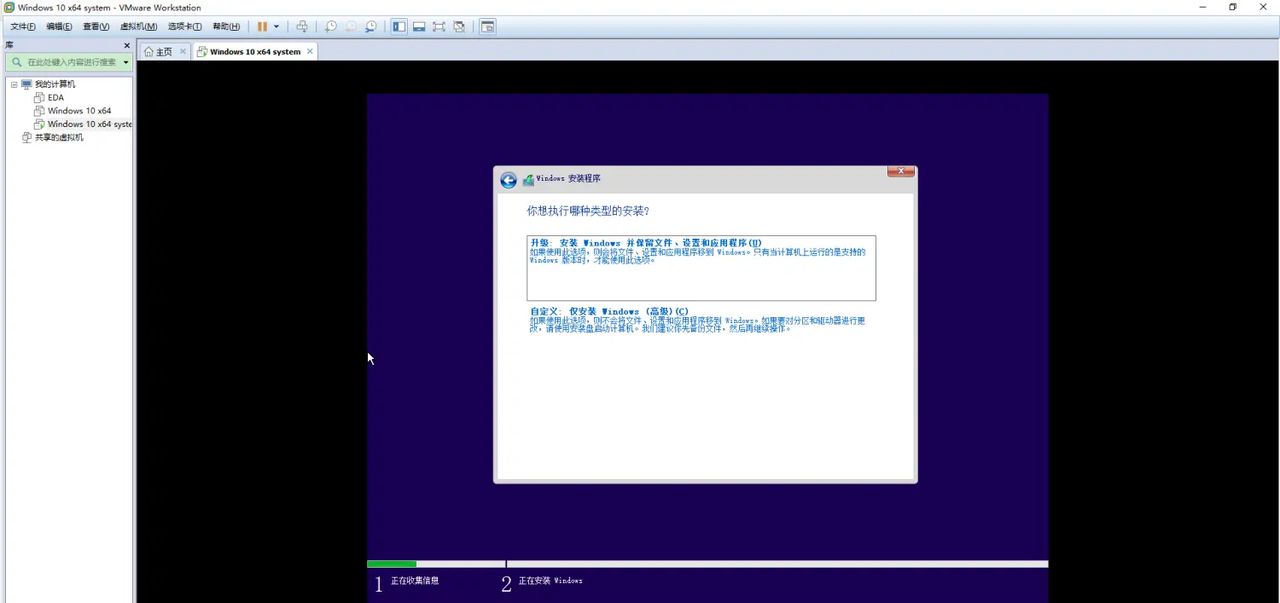
选择系统安装的分区,这里也可以自己新建分区,点击下一步
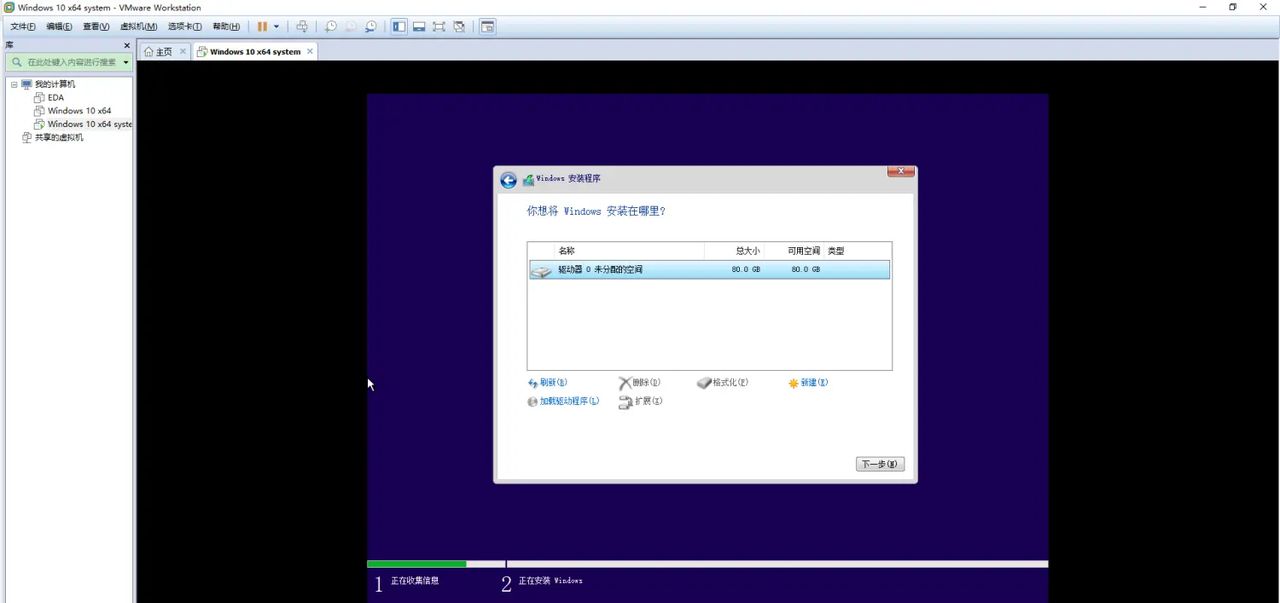
例如:这里新建一个40GB的分区
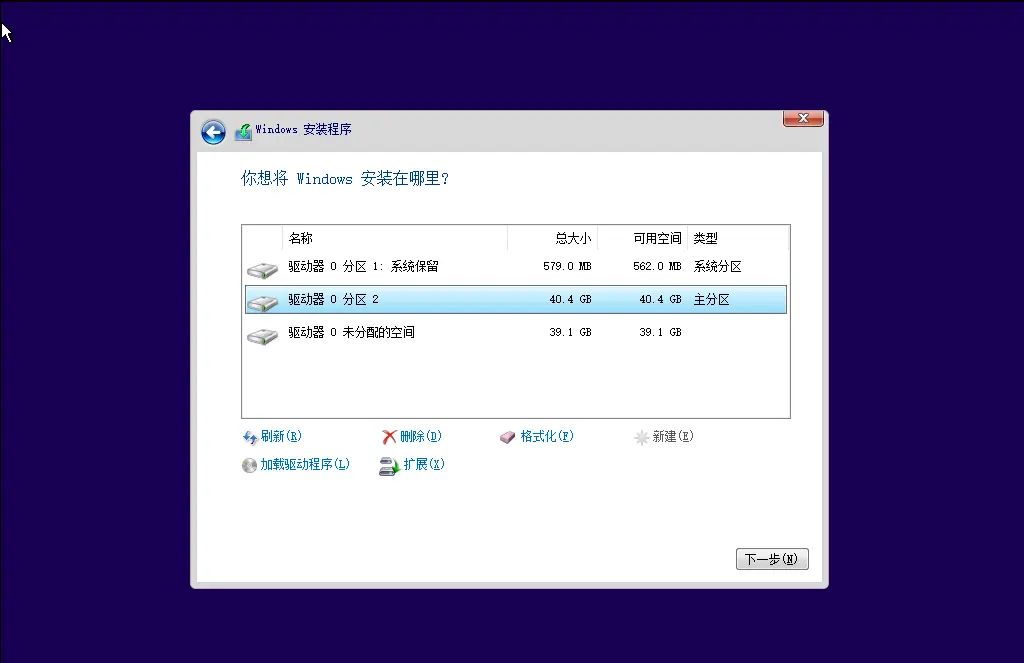
然后进入系统安装过程,等待即可
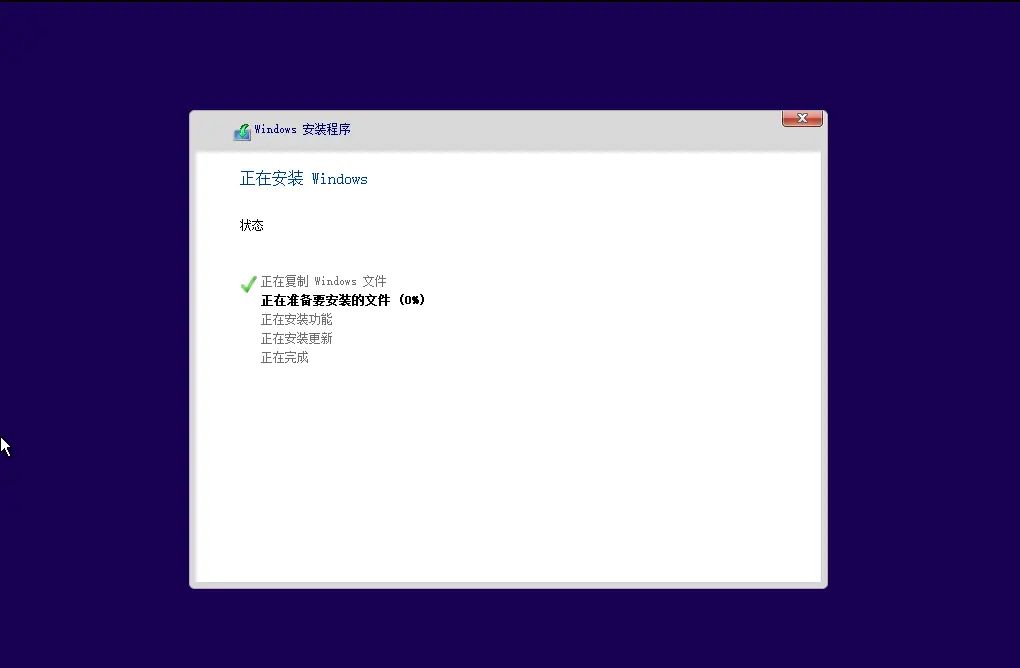
准备就绪
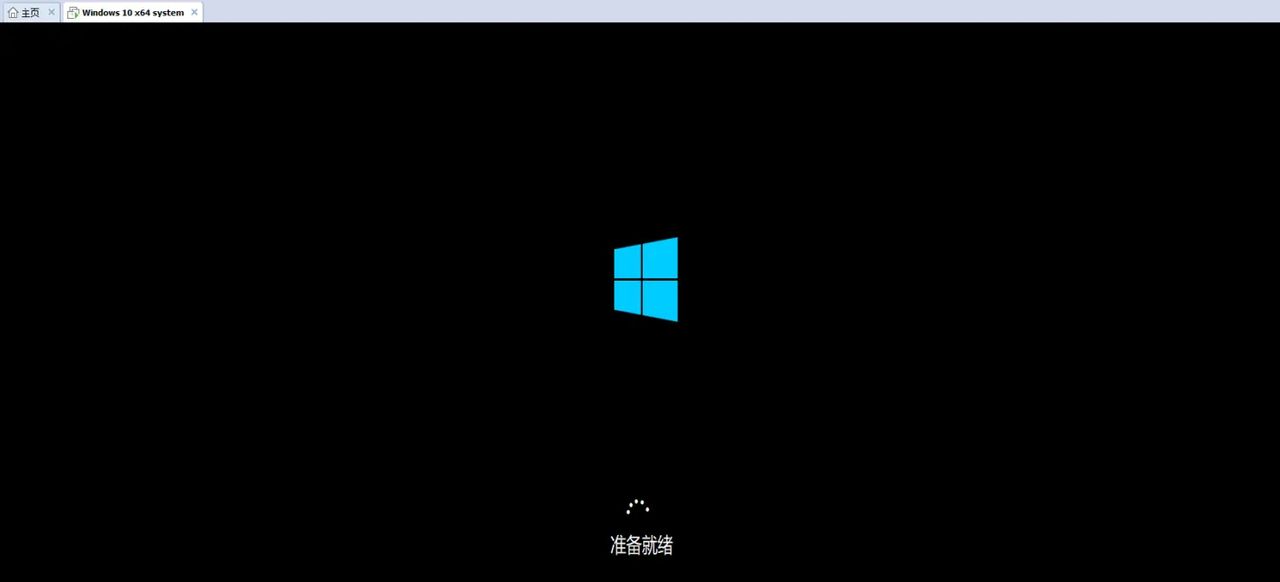
海内存知己,天涯若比邻。请稍等…
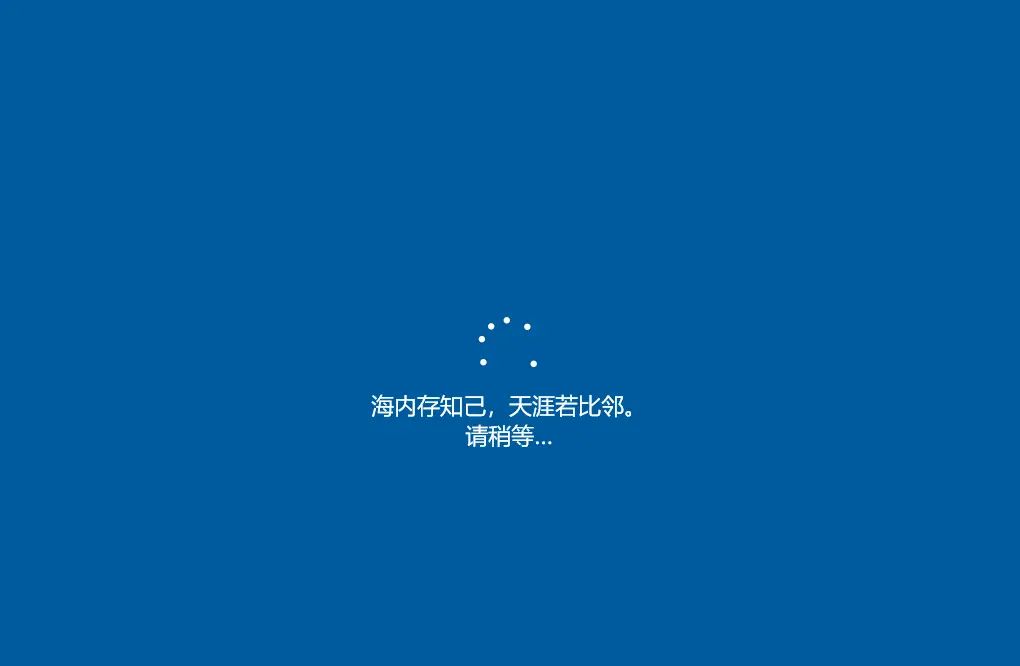
进入Windows 10基本设置:区域设置,选择“中国”,单击“是”
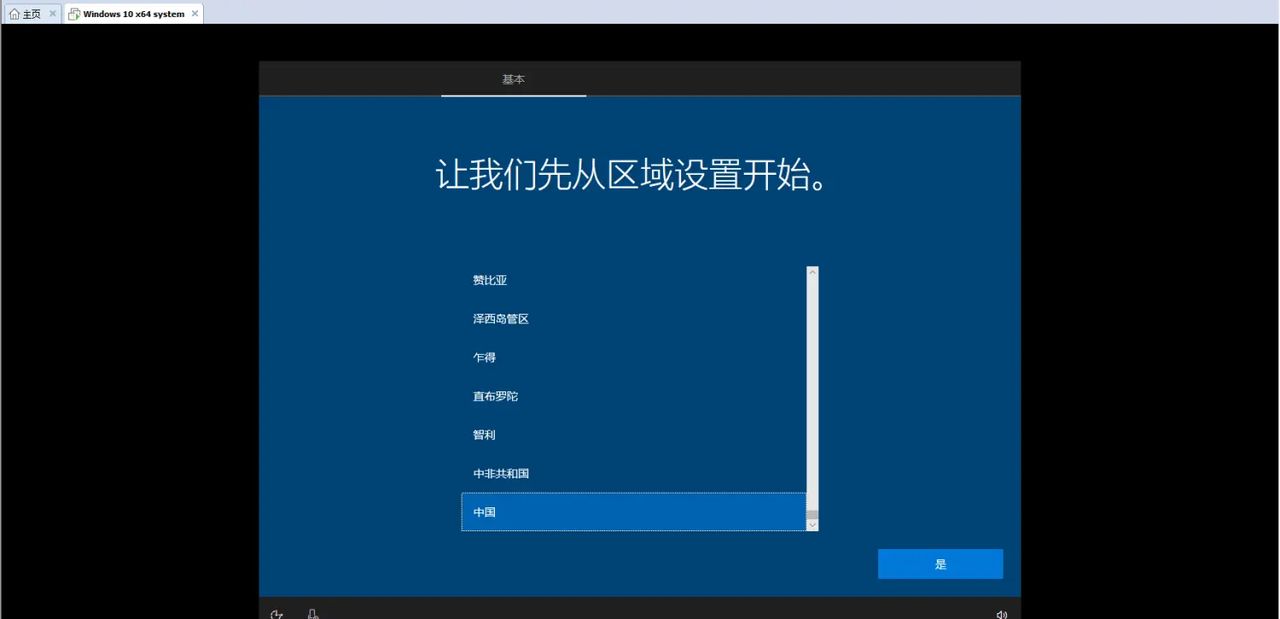
键盘布局:微软拼音
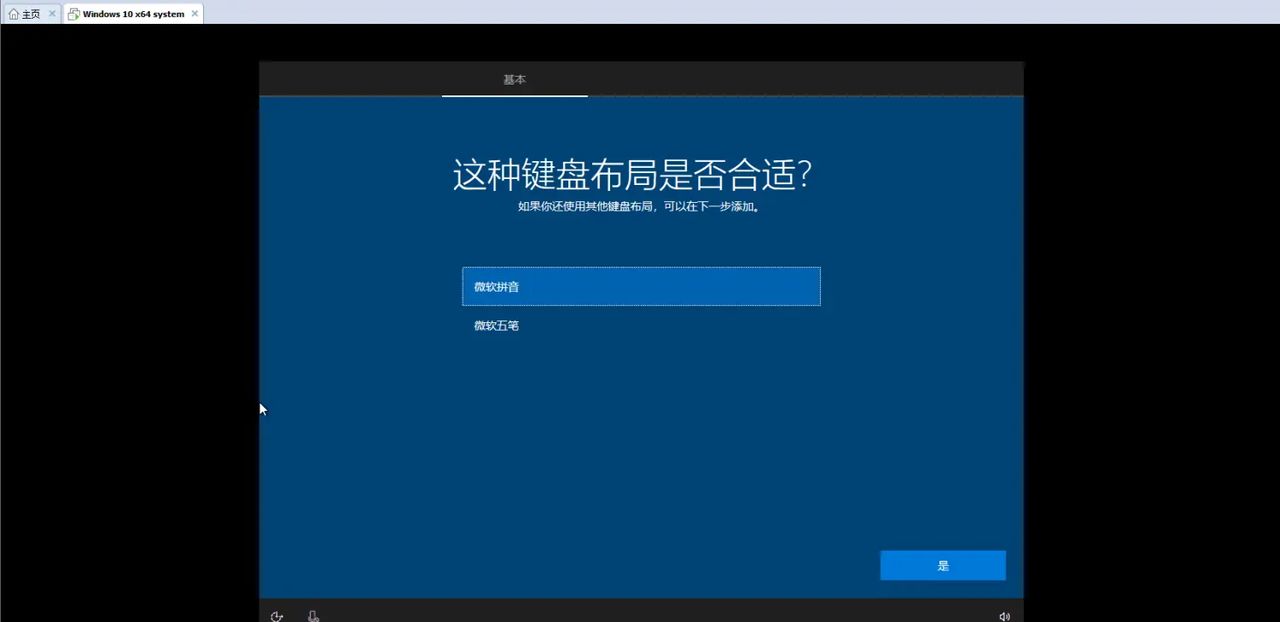
这里我选择单击“跳过”
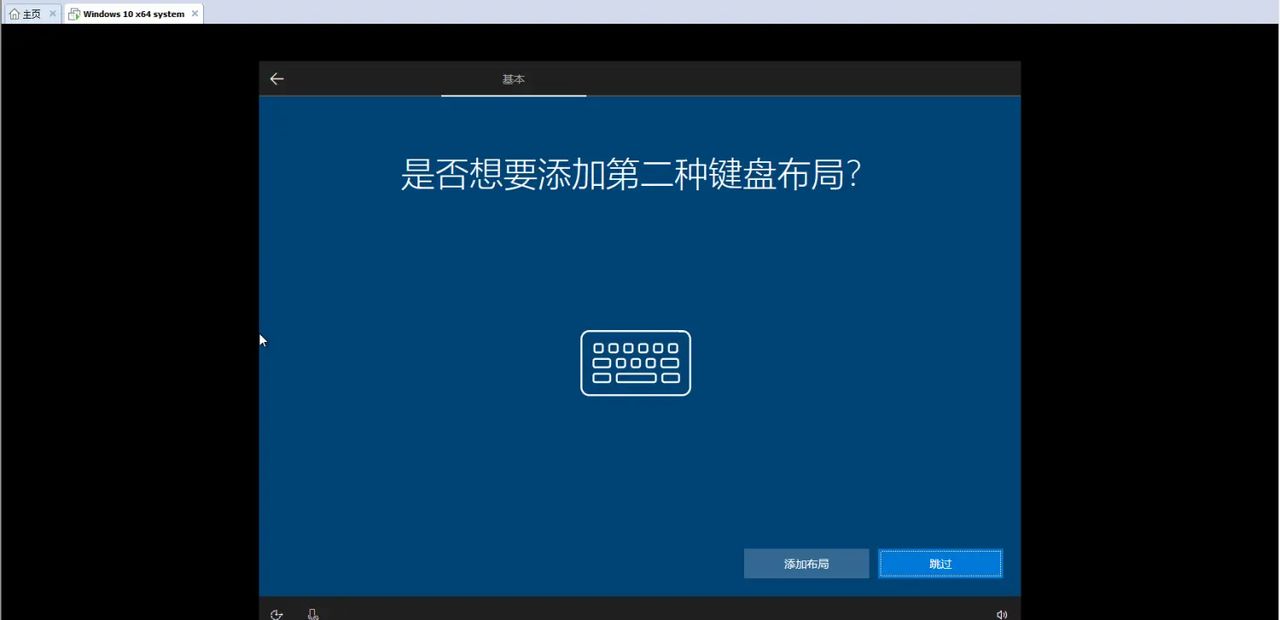
设置账户名称
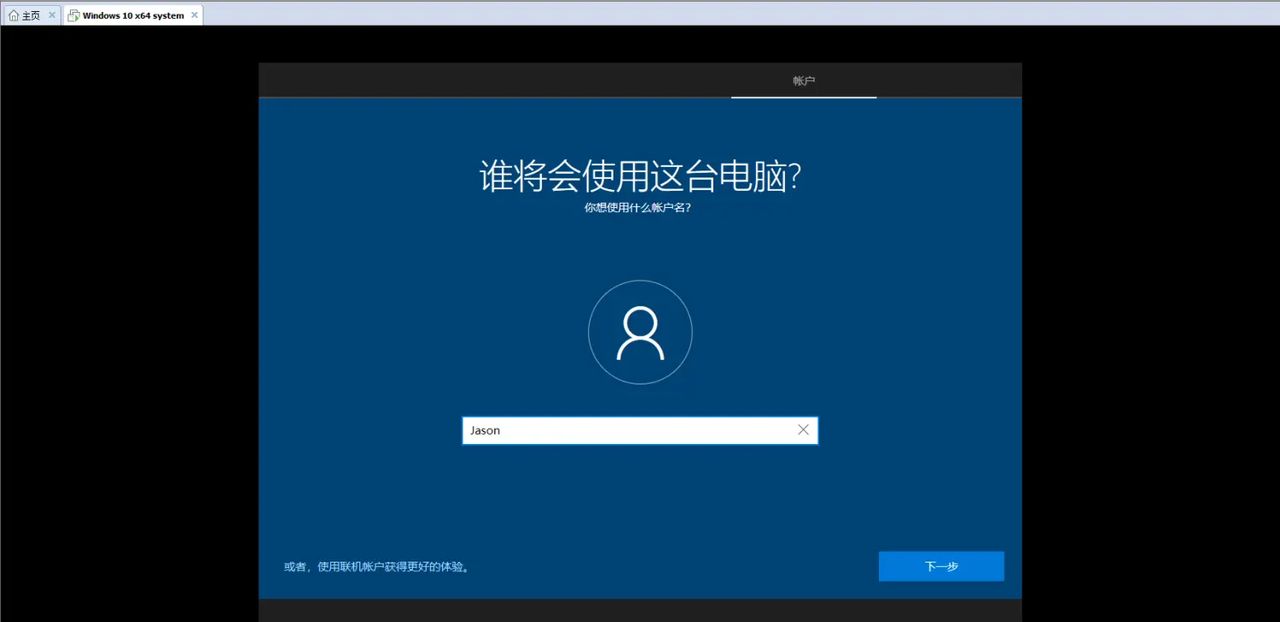
设置账户密码:输入账户密码,然后下一步。也可以不输入账户密码,直接点击下一步
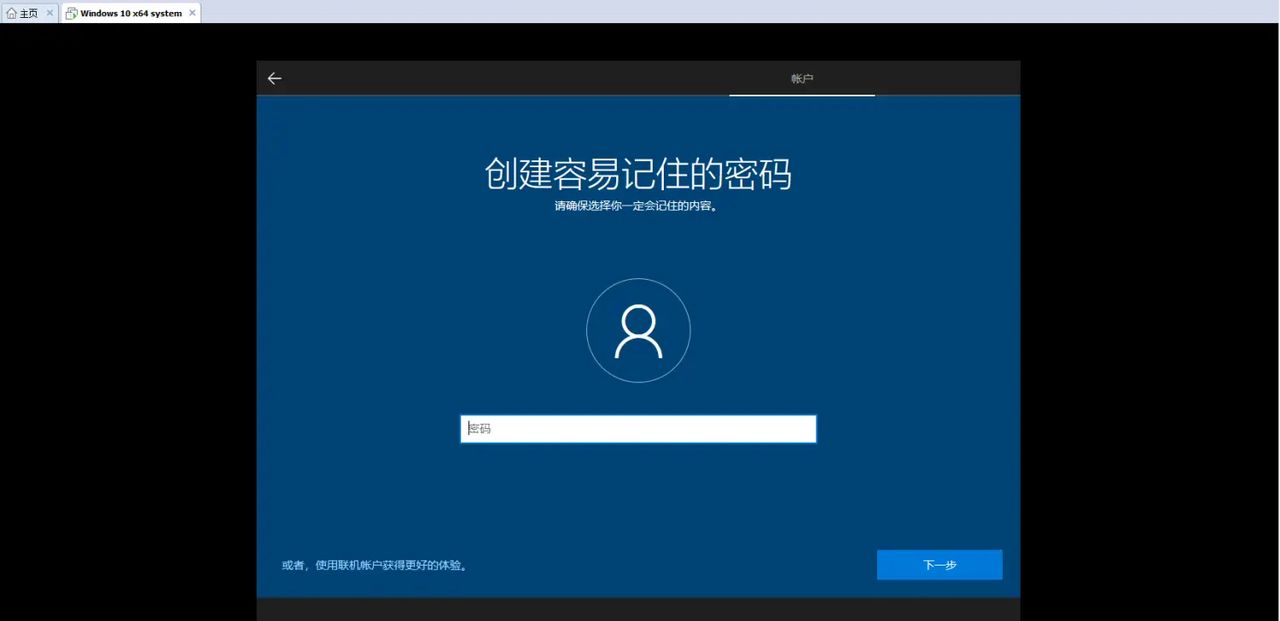
选择“是”或“否”,这里我选择“是”
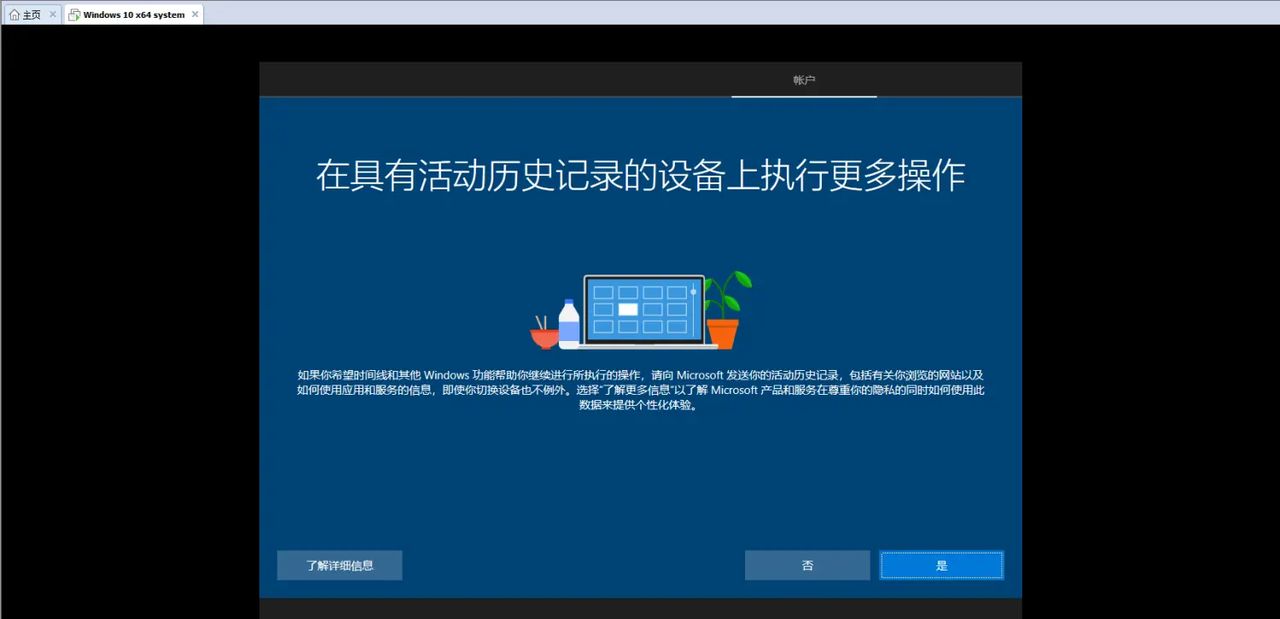
选择“拒绝”或“接受”数字助理Cortana,这里我选择“接受”
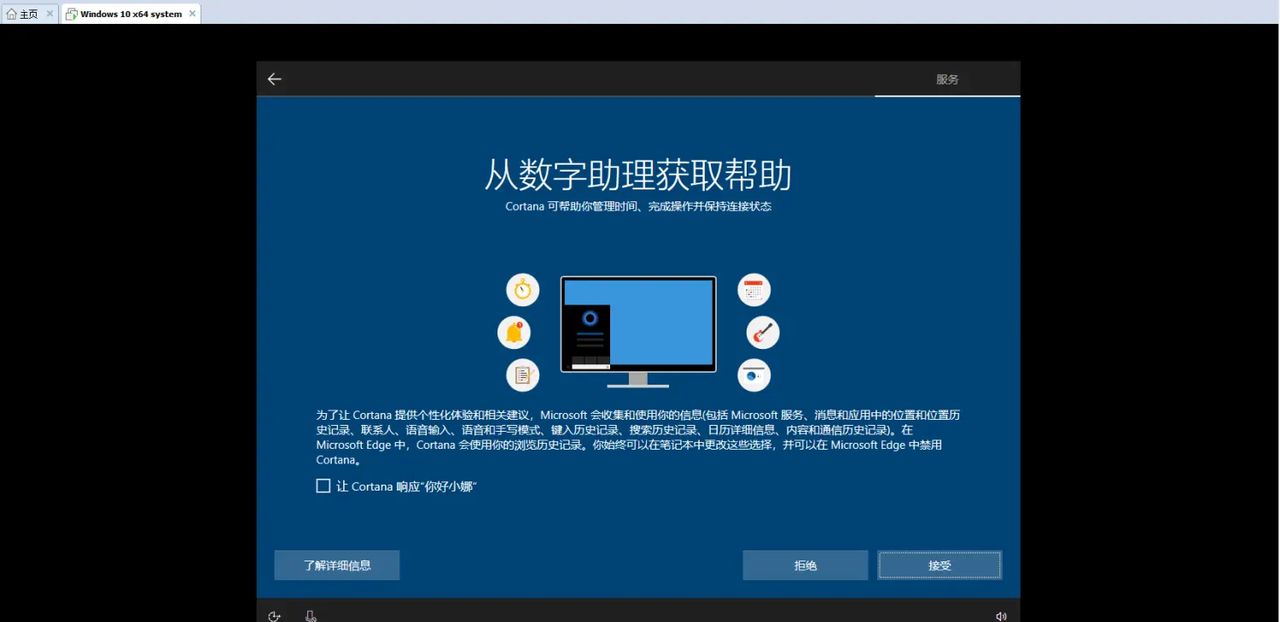
选择是否开启相应的服务,然后单击“接受”
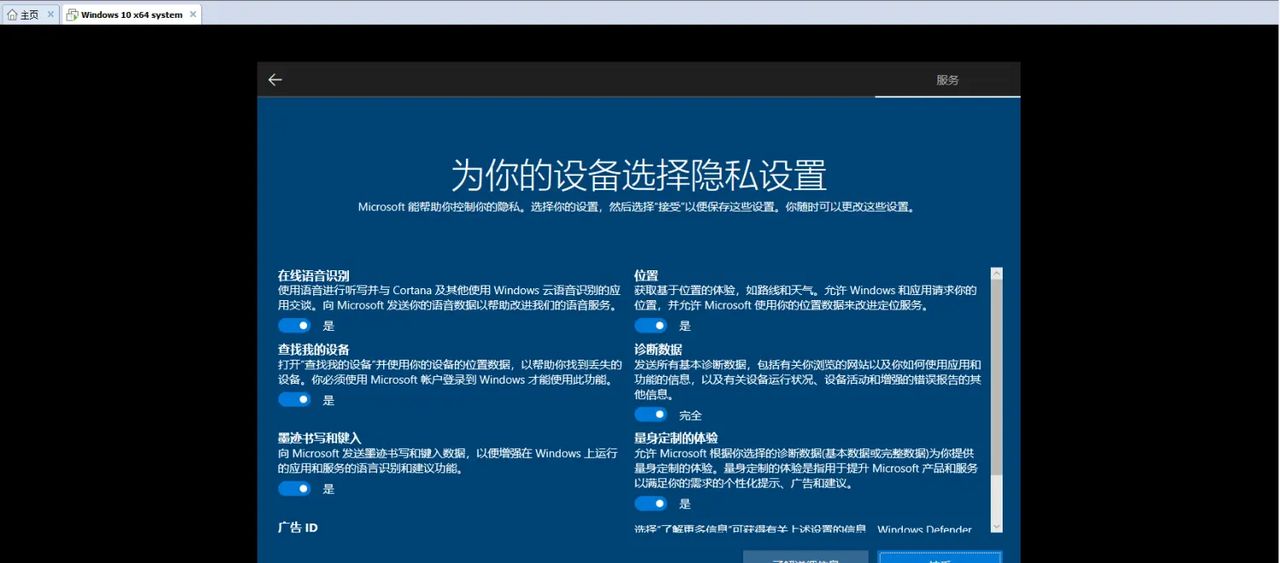
稍等片刻,一切准备就绪,然后就进入Windows 10系统桌面了。

系统处于未激活状态,可以自行下载激活软件去激活Windows10系统
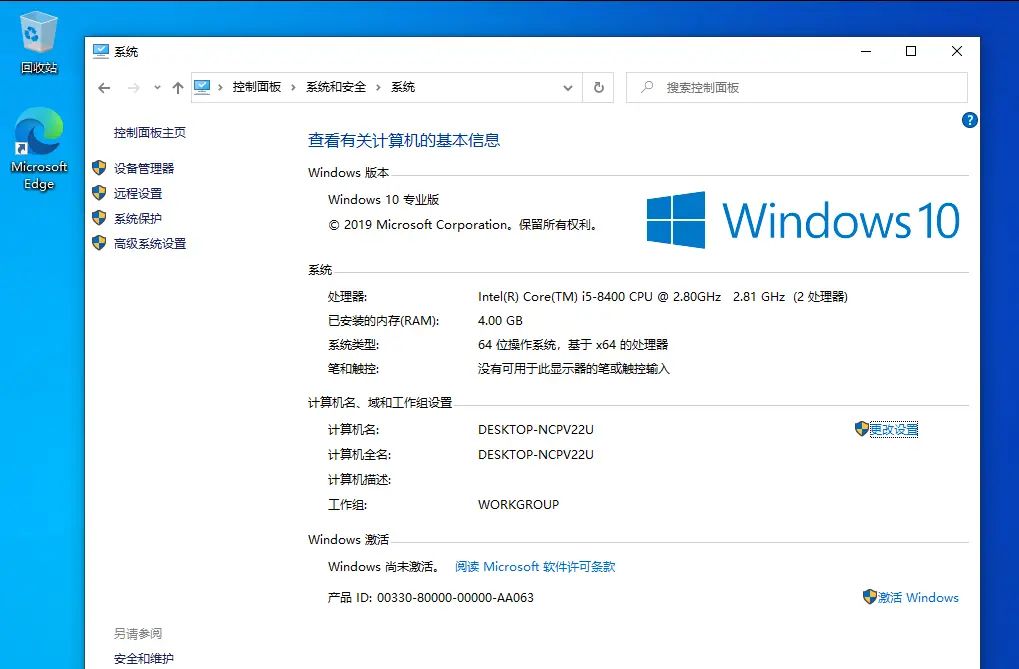
由于桌面只有“回收站”和“Microsoft Edge两个图标,我们需要把“此电脑”和“控制面板”图标显示在桌面上,在桌面鼠标右键,选择“个性化(R)”

单击“主题”,鼠标滚轮往下拉,找到“桌面图标设置”
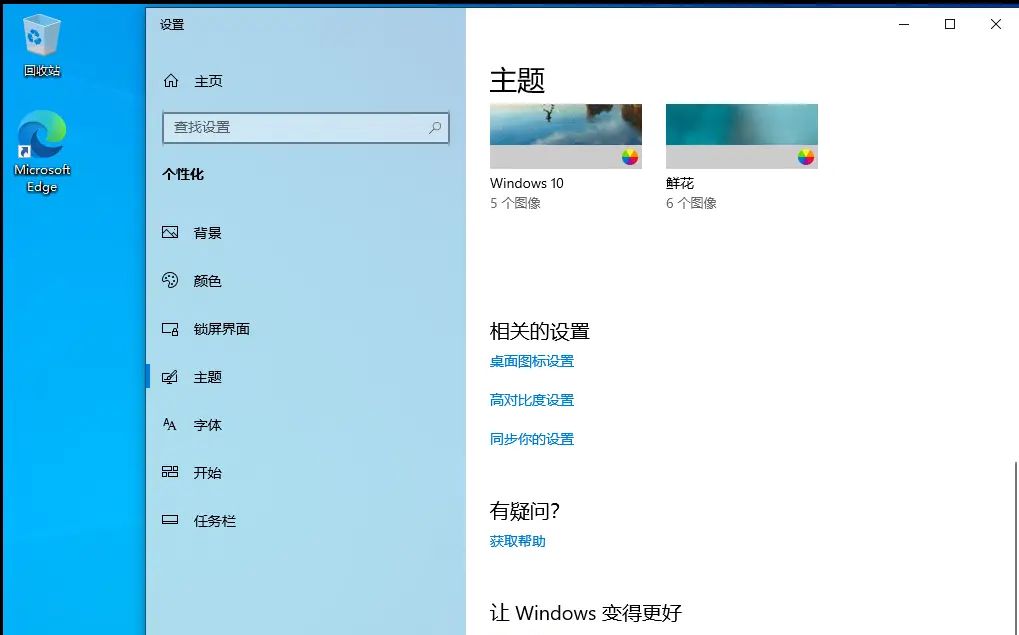
勾选“计算机”和“控制面板“,单击“应用”即可
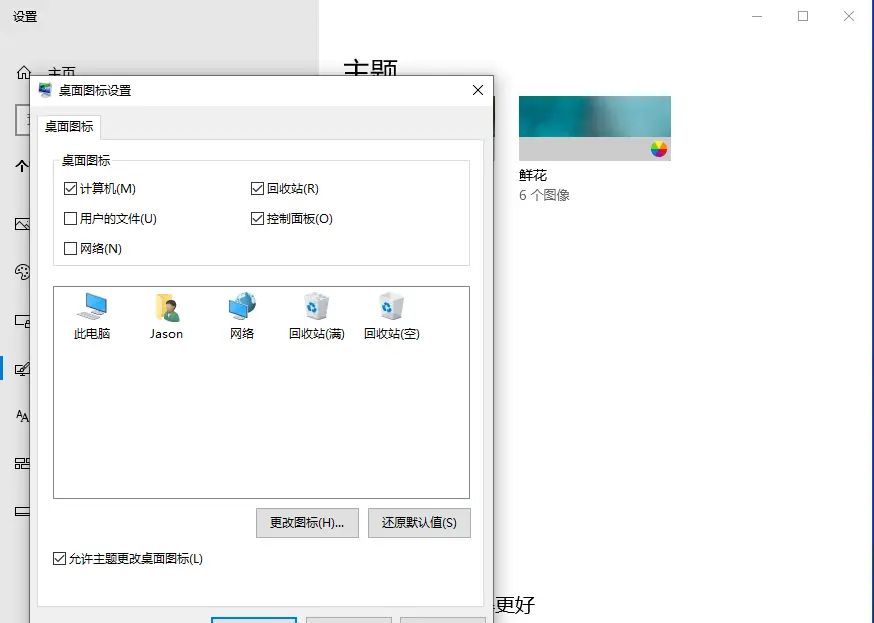
回到桌面,就可以看到“此电脑”和“控制面板”图标了
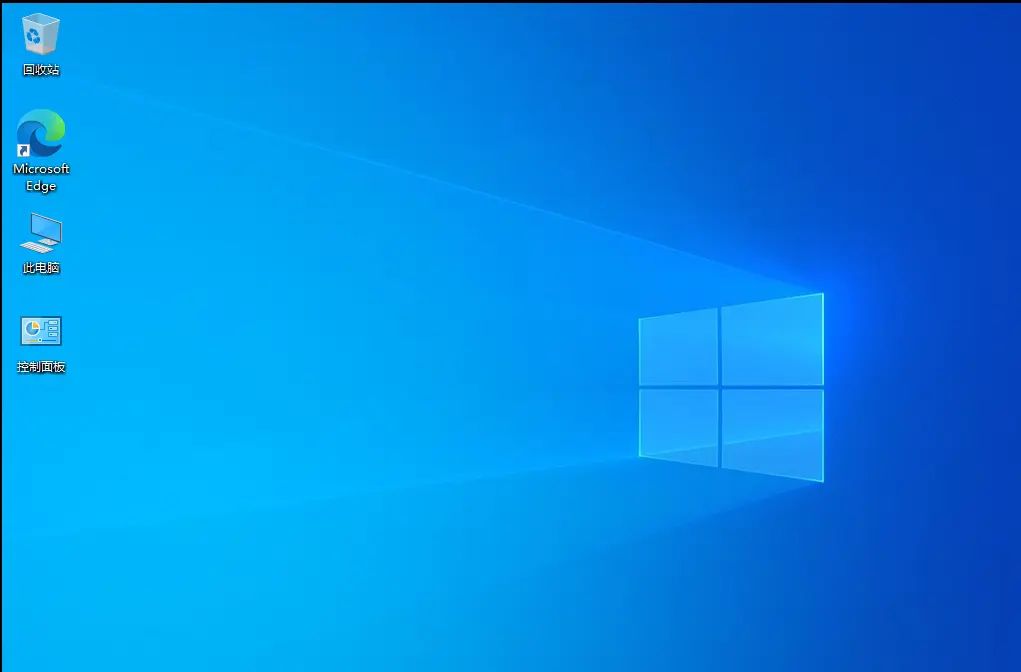
























- 最新
- 最热
只看作者